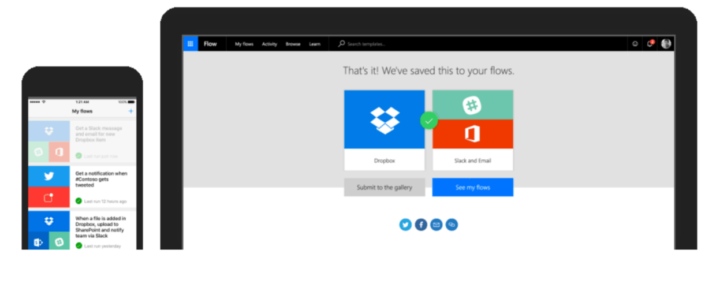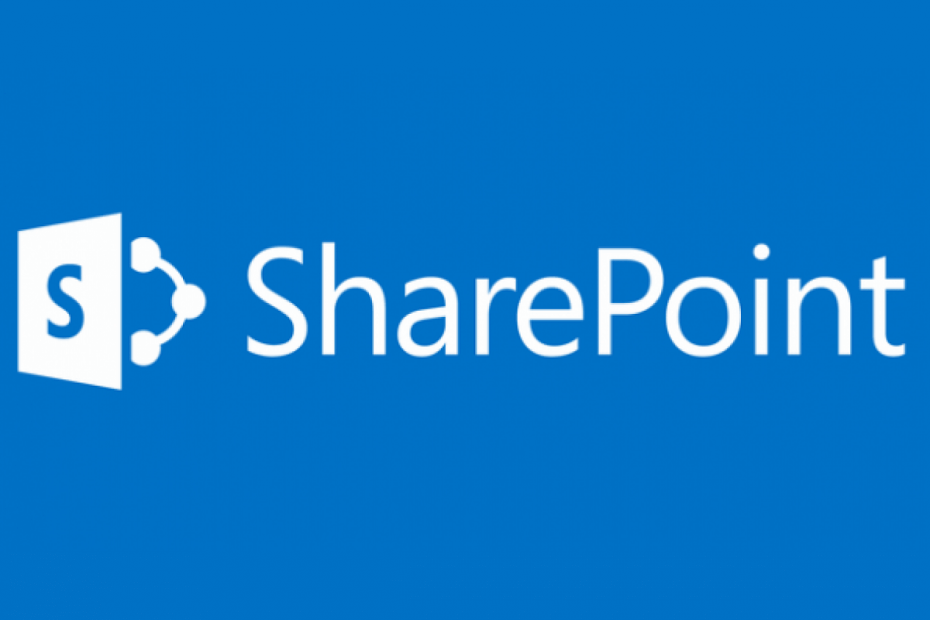
Это программное обеспечение будет поддерживать ваши драйверы в рабочем состоянии, тем самым защищая вас от распространенных компьютерных ошибок и сбоев оборудования. Проверьте все свои драйверы сейчас за 3 простых шага:
- Скачать DriverFix (проверенный файл загрузки).
- Нажмите Начать сканирование найти все проблемные драйверы.
- Нажмите Обновите драйверы чтобы получить новые версии и избежать сбоев в работе системы.
- DriverFix был загружен 0 читатели в этом месяце.
Если вы работаете в рабочей среде, есть несколько приложений, о которых вы, скорее всего, знаете. Одно из этих приложений Microsoft SharePoint, отличная платформа для хранения документов и контента и совместной работы над ними.
Поскольку SharePoint обрабатывает более или менее сложные бизнес-процессы, предоставление определенного рабочего процесса позволяет более эффективно обрабатывать все встроенные проекты.
К счастью, Microsoft выпустила новое приложение в составе Microsoft 365 Suite под названием Microsoft Flow.
Конечно, Microsoft Flow не лишена своих мелких ошибок, как у пользователей. сообщал что они иногда сталкивались с ошибками при его использовании:
Я пытаюсь заполнить шаблон Word, затем, когда Word создается и сохраняется в моем Sharepoint, затем, когда я открываю этот файл, он дает я получаю сообщение об ошибке: «Извините, этот документ не может быть открыт для редактирования». Таким образом, поток не переходит к следующему действию для преобразования документа Word в PDF.
По-видимому, все сводится к тому, что пользователи не могут открывать и редактировать документы, которые уже находятся в Sharepoint.
Как я могу открывать документы для редактирования в SharePoint?
1. Убедитесь, что у вас есть необходимые разрешения
Прежде всего, убедитесь, что у вас есть право редактировать файл.
Например, если вы принадлежите к рабочей группе и она была загружена в SharePoint кем-то другим, убедитесь, что у вас есть все предоставленные вам права доступа и редактирования.
2. Убедитесь, что файл доступен для редактирования, даже если он не находится в SharePoint.
Кроме того, убедитесь, что файл не помечен как доступный только для чтения, поскольку файлы такого типа можно только просматривать, но нельзя редактировать. В некоторых крайних случаях файлы, доступные только для чтения, вообще не доступны.
3. Убедитесь, что вы правильно используете Flow
Поток наполнен командами и действиями, которые необходимо правильно применять к каждому шагу для правильной работы. Прочтите документацию по Flow, чтобы убедиться, что вы сделали правильные шаги.
Кроме того, убедитесь, что поток поддерживает все, что вы пытаетесь сделать.
В случае, представленном выше, действие «Преобразовать документ Word в PDF» должно использовать «Обзор файлов», чтобы указать файл, чего пользователь не делал. В настоящее время Flow не поддерживает динамическое содержимое и выражение для настройки пути к файлу.
Выполнив эти действия, вы сможете избежать ошибки редактирования файла в SharePoint.
Наша статья помогла вам решить вашу проблему? Дайте нам знать в разделе комментариев ниже.
СООТВЕТСТВУЮЩИЕ СТАТЬИ ВЫ ДОЛЖНЫ ПРОВЕРИТЬ:
- Произошла ошибка Теперь Flow отключается на компьютере HP [FIX]
- Microsoft Flow наконец-то выходит на Windows 10 Mobile
- OneDrive и SharePoint теперь предлагают встроенную поддержку файлов AutoCAD